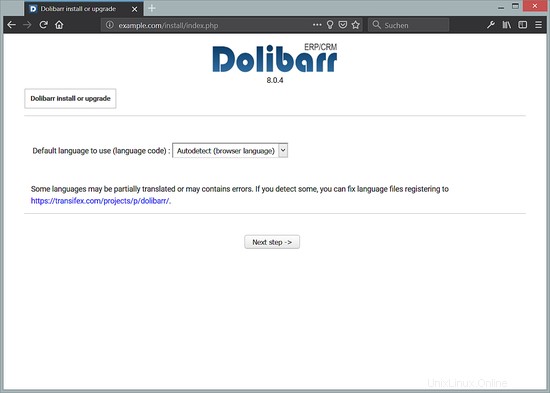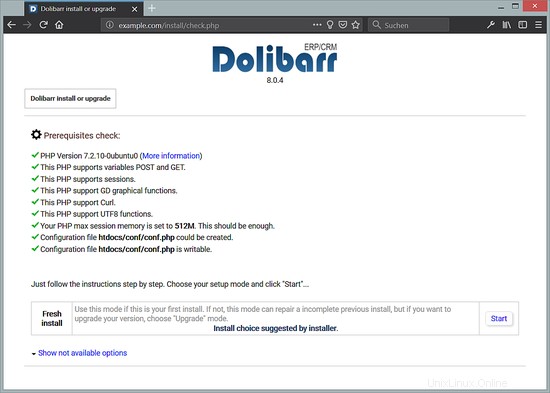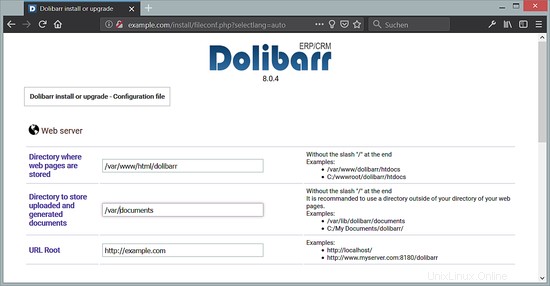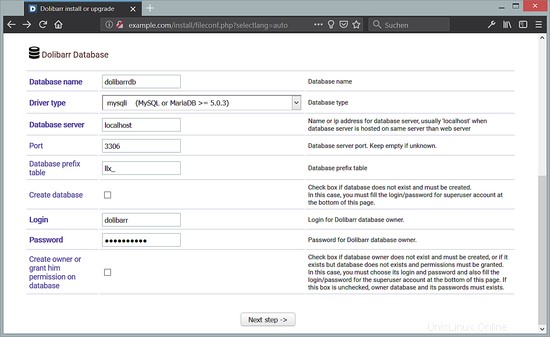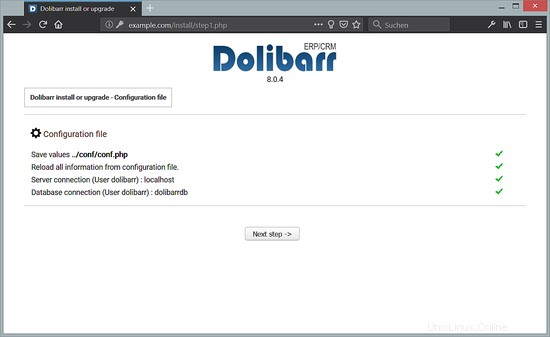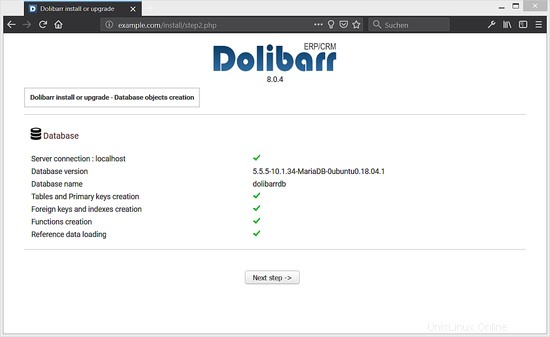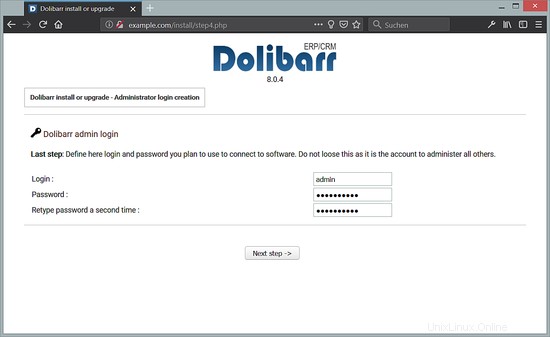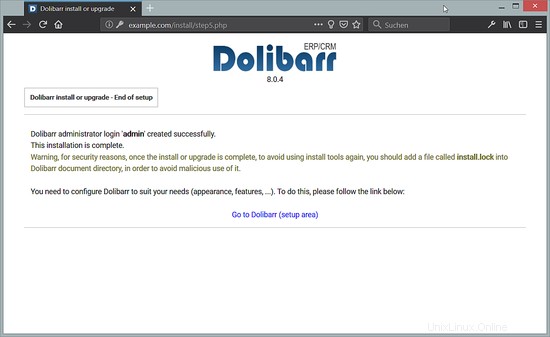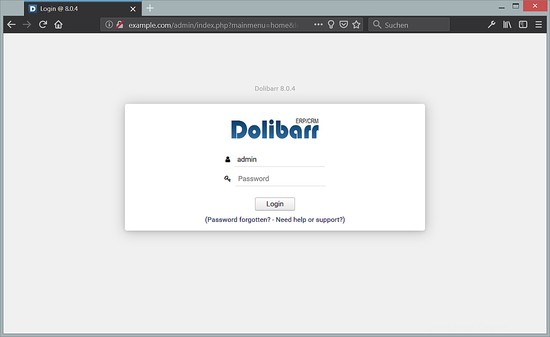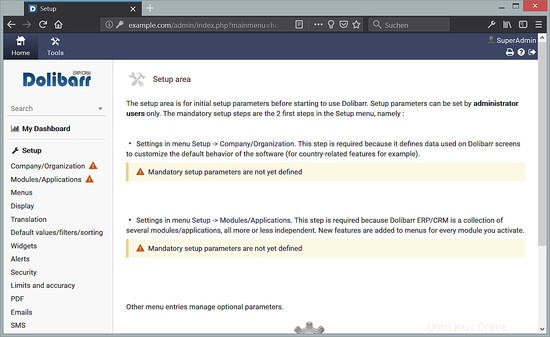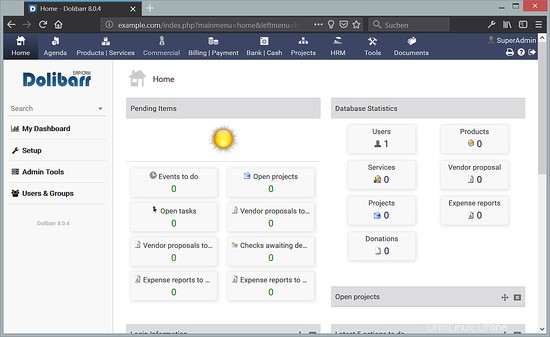Dolibarr adalah gratis, open source dan all-in-one ERP dan CRM untuk perusahaan kecil dan menengah. Ini adalah aplikasi ERP berbasis web yang sederhana dan mudah digunakan yang dapat digunakan untuk mengelola pelanggan, faktur, pesanan, produk, inventaris, dan banyak lagi. Jika Anda mencari solusi ERP dan CRM untuk bisnis Anda, maka Dolibarr adalah pilihan yang tepat untuk Anda.
Dalam tutorial ini, kita akan menginstal Dolibarr di server Ubuntu 18.04.
Persyaratan
- Desktop Ubuntu 18.04 terinstal di sistem Anda.
- Pengguna non-root dengan hak istimewa sudo.
Instal Apache, PHP, MariaDB
Sebelum memulai, Anda perlu menginstal Apache, MariaDB, PHP, dan modul PHP lainnya ke sistem Anda dengan perintah berikut:
sudo apt-get update -y
sudo apt-get install apache2 mariadb-server php7.2 libapache2-mod-php7.2 php7.2-common php7.2-curl php7.2-intl php7. 2-mbstring php7.2-json php7.2-xmlrpc php7.2-soap php7.2-mysql php7.2-gd php7.2-xml php7.2-cli php7.2-zip wget unzip git -ySetelah instalasi selesai, buka file php.ini dengan perintah berikut:
sudo nano /etc/php/7.2/apache2/php.inimemory_limit =512Mupload_max_filesize =150Mmax_execution_time =360date.timezone =Eropa/BerlinSimpan dan tutup file. Kemudian, mulai layanan Apache dan MariaDB dan aktifkan mereka untuk memulai saat boot dengan perintah berikut:
sudo systemctl start apache2
sudo systemctl aktifkan apache2
sudo systemctl start mariadb
sudo systemctl aktifkan mariadbKonfigurasi MariaDB
Secara default, MariaDB tidak diamankan. Jadi, Anda harus mengamankannya terlebih dahulu. Anda dapat melakukannya dengan menjalankan skrip berikut:
sudo mysql_secure_installationJawab semua pertanyaan seperti yang ditunjukkan di bawah ini:
Masukkan kata sandi saat ini untuk root (masukkan untuk tidak ada):Setel kata sandi root? [Y/n]:N Hapus pengguna anonim? [Y/n]:Y Larang login root dari jarak jauh? [Y/n]:Y Hapus database pengujian dan akses ke sana? [Y/n]:Y Muat ulang tabel hak istimewa sekarang? [Y/n]:YSetelah MariaDB diamankan, masuk ke shell MariaDB:
mysql -u root -pMasukkan kata sandi root Anda, lalu buat database dan pengguna untuk Dolibarr:
MariaDB [(none)]> BUAT DATABASE dolibarrdb kumpulan karakter UTF8 collate utf8_bin;
MariaDB [(none)]> CREATE USER dolibarr;Selanjutnya, berikan hak istimewa ke database Dolibarr dengan perintah berikut:
MariaDB [(none)]> BERIKAN SEMUA HAK ISTIMEWA DI dolibarrdb.* KEPADA 'dolibarr'@'localhost' DIIDENTIFIKASI DENGAN 'mypassword';Ganti kata 'mypassword' pada perintah di atas dengan kata sandi aman pilihan Anda. Selanjutnya, Anda perlu menjalankan perintah FLUSH PRIVILEGES agar tabel privileges akan dimuat ulang oleh MySQL dan kita dapat menggunakan credentia$
MariaDB [(none)]> HAK ISTIMEWA;Selanjutnya, keluar dari konsol MariaDB dengan perintah berikut:
MariaDB [(none)]> KELUARUnduh dan Instal Dolibarr
Pertama, unduh Dolibarr versi terbaru dari SourceForge dengan perintah berikut:
cd /tmp
wget https://sourceforge.net/projects/dolibarr/files/Dolibarr%20ERP-CRM/8.0.4/dolibarr-8.0.4.zipSetelah unduhan selesai, unzip file yang diunduh dengan perintah berikut:
unzip dolibarr-8.0.4.zipSelanjutnya, salin direktori yang diekstrak ke root web Apache dan berikan izin yang sesuai:
sudo mkdir /var/www/html/dolibarr
sudo cp -r dolibarr-8.0.4/htdocs/* /var/www/html/dolibarr/
sudo chown -R www-data :www-data /var/www/html/dolibarr/
sudo chmod -R 755 /var/www/html/dolibarr/Buat folder untuk Dolibarr untuk menyimpan dokumen yang diunggah:
mkdir /var/documents
chown www-data:www-data /var/documents
chmod 700 /var/documentsSelanjutnya, buat file virtual host Apache dengan perintah berikut:
sudo nano /etc/apache2/sites-available/dolibarr.confTambahkan baris berikut:
ServerAdmin [dilindungi email] DocumentRoot /var/www/html/dolibarr ServerName example.com Opsi +FollowSymlinks AllowOverride Semua Memerlukan semua diberikan ErrorLog ${APACHE_LOG_DIR}/dolibarr_error.log CustomLog ${APACHE_LOG_DIR}/dolibarr_access.log digabungkanGanti nama domain 'example.com' dengan nama domain Anda sendiri di file vhost. Kemudian simpan file tersebut, lalu aktifkan file virtual host apache dengan perintah berikut:
sudo a2ensite dolibarrSelanjutnya, aktifkan modul Apache rewrite dan muat ulang layanan apache dengan perintah berikut:
sudo a2enmod menulis ulang
sudo systemctl restart apache2Akses Dolibarr
Sekarang, buka browser web Anda dan ketik URL situs web Dolibarr Anda, dalam kasus saya http://example.com. Anda akan diarahkan ke halaman berikut:
Di sini, pilih bahasa Anda dan klik Berikutnya langkah tombol. Anda akan melihat halaman berikut:
Di sini, validasi pemeriksaan PHP dan klik tombol Mulai tombol. Anda akan melihat halaman berikut:
Gulir ke bawah.
Sekarang, berikan direktori dokumen Anda (/var/documents ) dan detail basis data dan klik Berikutnya langkah tombol. Anda akan melihat halaman berikut:
Di sini, klik Berikutnya langkah tombol. Instalasi berhasil, Anda akan melihat halaman berikut:
Klik Berikutnya langkah tombol.
Di sini, setel nama pengguna dan sandi admin baru. Kemudian, klik Berikutnya langkah tombol. Setelah pengguna berhasil dibuat, Anda akan melihat halaman berikut:
Sekarang, klik Pergi ke Dolibarr tombol. Anda akan diarahkan ke halaman login Dolibarr:
Sekarang, berikan nama pengguna dan kata sandi admin Anda. Kemudian, klik Sambungan tombol. Anda akan melihat halaman penyiapan Dolibarr:
Klik Perusahaan/Organisasi dan masukkan Detail perusahaan Anda, lalu buka Modul/Aplikasi dan pilih Modul mana yang ingin Anda gunakan. Setelah mengklik 'Dasbor saya', Anda akan mendapatkan halaman seperti ini:
Untuk menyelesaikan penginstalan dan menghapus peringatan penginstalan di dasbor, jalankan perintah berikut:
sudo touch /var/documents/install.locksudo chown root:root /var/www/html/dolibarr/conf/conf.phpDownload gambar mesin virtual dari tutorial ini
Tutorial ini tersedia sebagai image mesin virtual siap pakai dalam format ovf/ova yang kompatibel dengan VMWare dan Virtualbox. Gambar mesin virtual menggunakan detail login berikut:
Masuk SSH / Shell
Nama pengguna:administrator
Kata sandi:howtoforgePengguna ini memiliki hak sudo.
Masuk Dolibarr
Nama pengguna:admin
Kata sandi:howtoforgeMasuk MySQL
Nama pengguna: root
Sandi:howtoforgeNama pengguna:dolibarr
Kata sandi:howtoforgeIP VM adalah 192.168.1.100, dapat diubah di file /etc/netplan/01-netcfg.yaml. Harap ubah semua kata sandi di atas untuk mengamankan mesin virtual.
Ubuntu